Carpeta zip en Linux
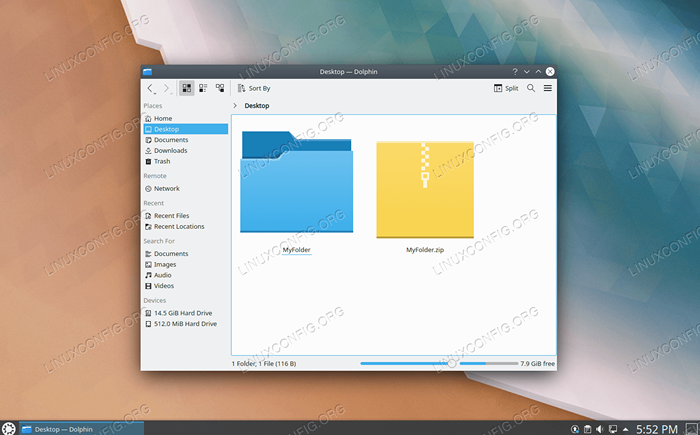
- 1888
- 275
- Hugo Vera
Si tiene una carpeta llena de archivos y necesita enviarla a alguien o almacenarla de manera eficiente, archivando la carpeta en un .El archivo zip es una buena forma de hacerlo. Por supuesto, en los sistemas Linux, probablemente sea más común encontrarse con archivos de alquitrán comprimidos, pero los archivos zip siguen siendo omnipresentes y una opción perfectamente viable.
En esta guía, le mostraremos cómo comprimir (o "zip") una carpeta en todas las principales distribuciones de Linux. Cubriremos los pasos para hacerlo en la línea de comandos, así como desde los entornos de escritorio gráficos de GNOME y KDE. Elija el método que encuentre más apropiado al crear su archivo zip.
En este tutorial aprenderás:
- Cómo cerrar una carpeta desde la línea de comandos de Linux
- Cómo cerrar una carpeta de Gnome GUI
- Cómo cerrar una carpeta de KDE GUI
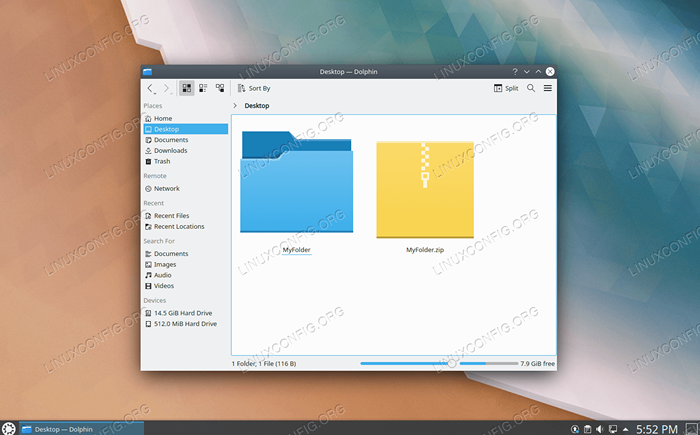 Carpeta zip en Linux
Carpeta zip en Linux | Categoría | Requisitos, convenciones o versión de software utilizada |
|---|---|
| Sistema | Cualquier distribución de Linux |
| Software | cremallera |
| Otro | Acceso privilegiado a su sistema Linux como root o a través del sudo dominio. |
| Convenciones | # - requiere que los comandos de Linux dados se ejecuten con privilegios raíz directamente como un usuario raíz o mediante el uso de sudo dominiops - Requiere que los comandos de Linux dados se ejecuten como un usuario regular no privilegiado |
Instalación de zip en Linux
Antes de sumergirse en las instrucciones, primero deberá asegurarse de que la utilidad ZIP esté instalada en su sistema. Puede verificar escribiendo el siguiente comando en la terminal.
$ ZIP -V Copyright (C) 1990-2008 Info-ZIP-Escriba 'Zip "-L"' para la licencia de software. Esto es zip 3.0 (5 de julio de 2008), por info-zip.
Si encuentra que la herramienta ZIP no está instalada, consulte nuestra guía sobre cómo usar ZIP en Linux para obtener instrucciones sobre la instalación de todas las distribuciones principales.
Zip una carpeta desde la línea de comandos
Use la siguiente sintaxis del comando zip con el -riñonal (recursivo) Opción para cerrar una carpeta desde la línea de comandos.
$ ZIP -R Nombre del archivo.Nombre de la carpeta zip
La carpeta y su contenido se emitirán a su terminal. Esta es la confirmación de que la utilidad ZIP ha comprimido sus archivos y los ha agregado al archivo con éxito.
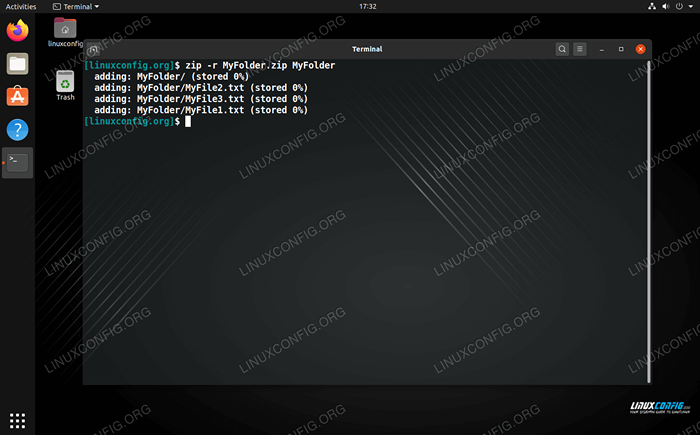 Salida de línea de comandos desde elgar con una carpeta
Salida de línea de comandos desde elgar con una carpeta Puede especificar rutas relativas a los archivos (como se ve arriba), o rutas absolutas, como en este ejemplo:
$ zip -r/rath/to/archive -name.Zip/Other/Path/TO/Nombre de la carpeta
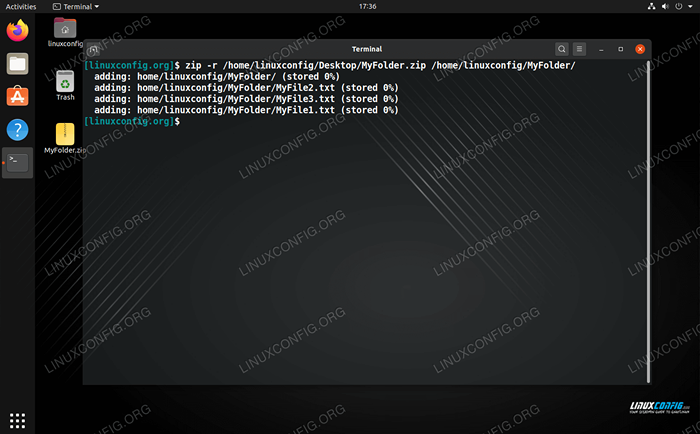 Especificar rutas absolutas o relativas en el comando zip
Especificar rutas absolutas o relativas en el comando zip También siéntase libre de especificar múltiples directorios en su comando o incluir archivos individuales. Todo se comprimirá en un solo archivo zip.
$ ZIP -R Nombre del archivo.carpeta ZIP1 file2 file1.archivo txt2.TXT
Zip una carpeta de Gnome Gui
Utilice las siguientes instrucciones paso a paso para cerrar una carpeta en el entorno de escritorio de Gnome.
- Use el navegador de archivos de GNOME para navegar a la carpeta que desea crecer.
- Haga clic derecho en la carpeta (o carpetas) y seleccione "Comprimir."
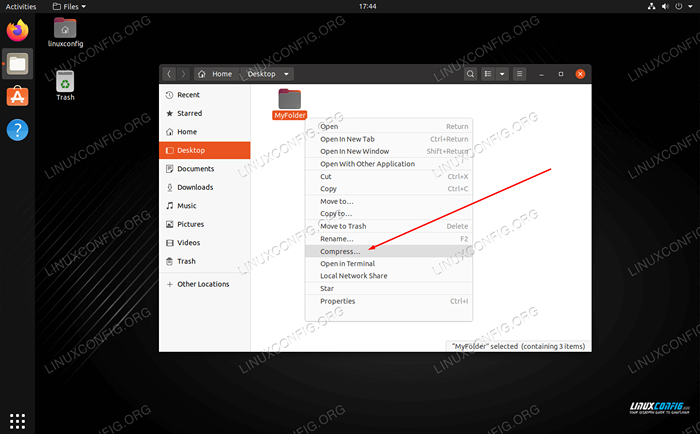 Haga clic con el botón derecho en la carpeta y seleccione Compress para agregarla a un archivo zip
Haga clic con el botón derecho en la carpeta y seleccione Compress para agregarla a un archivo zip - En el siguiente menú, asegúrese de .ZIP se selecciona como opción, escriba el nombre que desea dar al archivo zip y haga clic en Crear.
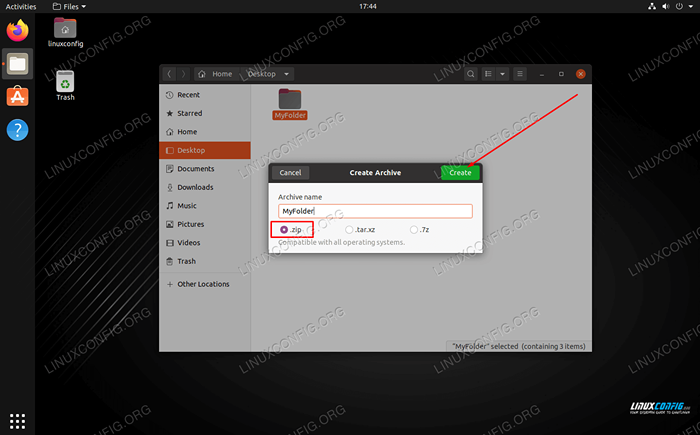 Seleccione la opción ZIP y complete un nombre de archivo para el archivo ZIP
Seleccione la opción ZIP y complete un nombre de archivo para el archivo ZIP
Su archivo zip se creará en el mismo directorio en el que reside su carpeta.
Zip una carpeta en KDE GUI
Use las siguientes instrucciones paso a paso para cerrar una carpeta en el entorno de escritorio KDE.
- Use el navegador de archivos Dolphin de KDE para navegar hasta la carpeta que desea crecer.
- Haga clic derecho en la carpeta (o carpetas) y seleccione Compress> aquí (como zip).
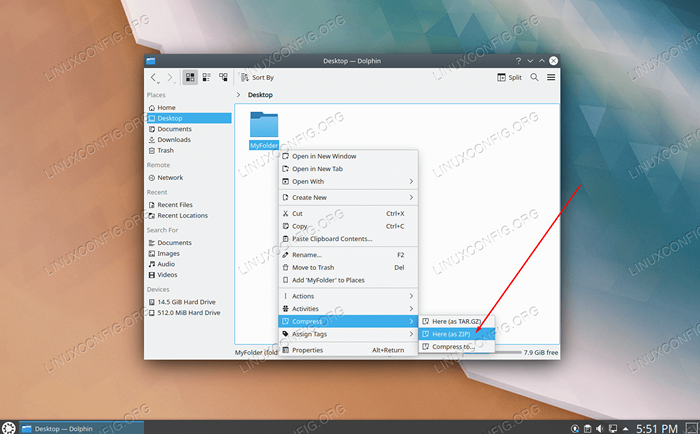 Haga clic con el botón derecho en la carpeta y comprimir para crecer en KDE
Haga clic con el botón derecho en la carpeta y comprimir para crecer en KDE
Su archivo zip se creará en el mismo directorio en el que reside su carpeta.
Conclusión
En esta guía, vimos cómo cerrar carpetas en Linux desde la línea de comando, así como desde los entornos de escritorio GNOME y KDE. Los archivos zip son el formato de compresión más utilizado, por lo que es muy útil saber cómo comprimir las carpetas en archivos zip para almacenamiento o compartir con otros.
Tenemos una guía separada para desabrochar un archivo zip si necesita aprender cómo abrir estos archivos zip más tarde.
Tutoriales de Linux relacionados:
- Cosas para instalar en Ubuntu 20.04
- Cosas que hacer después de instalar Ubuntu 20.04 fossa focal Linux
- Una introducción a la automatización, herramientas y técnicas de Linux
- Cómo usar ZIP en Linux
- KDE Neon vs Kubuntu vs Kde Plasma
- Guía para principiantes para la compresión con XZ en Linux
- Ubuntu 20.04 trucos y cosas que quizás no sepas
- Cómo crear archivos encriptados comprimidos con alquitrán y GPG
- Instalación de Manjaro Linux KDE
- Desktop de plasma Kubuntu vs Fedora KDE

